Brezplačni antivirusni bitdefender brezplačno za Windows 10

- 2925
- 176
- Clarence Cole
Ne tako dolgo nazaj sem napisal pregled "Najboljši antivirus za Windows 10", v katerem so bili predstavljeni tako plačani kot brezplačni protivirusi. Hkrati je bil v prvem delu predstavljen Bitdefender in je bil odsoten v drugem, ker takrat brezplačna različica antivirusa ni podprla Windows 10, zdaj je uradna podpora prisotna.
Kljub temu, da je Bitdefender med navadnimi uporabniki pri nas malo znan in nima ruskega vmesniškega jezika, je to eden najboljših cenovno ugodnih protivirusij. In njegova brezplačna različica je verjetno najbolj jedrnat in preprost protivirusni program, ki deluje hkrati, kar zagotavlja visoko stopnjo zaščite pred virusi in grožnjami omrežij, hkrati pa ne pritegne vaše pozornosti, kadar to ni potrebno.
Namestitev bitdefender brezplačna izdaja
Namestitev in začetna aktiviranje brezplačne protivirusne bitdefender Free Edition lahko sproži vprašanja pri uporabniku novinca (še posebej, ker tisti, ki ni vajen programov brez ruskega jezika), zato bom popolnoma opisal postopek.
- Po zagonu namestitvene datoteke, prenesene s uradnega spletnega mesta (naslov spodaj), pritisnite gumb Instal.
- Postopek namestitve bo potekal v treh glavnih fazah - nalaganje in razpakiranje datotek Bitdefender, predhodno skeniranje sistema in neposredno namestitev.

- Po tem kliknite gumb "Prijavi se na BitDefender" (Vnesite BitDefender). Če tega ne storite, potem boste pri poskusu uporabe protivirusa še vedno morali vstopiti.
- Za uporabo antivirusa bo potreben račun Bitdefender Central. Predvidevam, da ga imate v oknu, ki se pojavi, vnesite ime, priimek, e -poštni naslov in želeno geslo. Da bi se izognili napakam, priporočam, da jih vnesete na latinščino, geslo pa se uporablja precej zapleteno. Kliknite "Ustvari račun" (ustvarite račun). V prihodnosti, če Bitdefender kdaj zahteva vhod, uporabite e-pošto kot prijavo in geslo.

- Če bo šlo vse uspešno, se bo odprlo okno protivirusne bitdefende.
- Pismo bo prejelo pismo za potrditev vašega računa, navedenega v 4. koraku. V prejetemu pismu kliknite "Preveri zdaj" (potrdite zdaj).
Na 3. ali 5. stopnji boste videli obvestilo Windows 10 "Posodobite zaščito virusa" z besedilom, ki poroča, da je zaščita pred virusi zastarela. Kliknite to obvestilo ali pojdite na nadzorno ploščo - Varnostni center in storitev in tam v razdelku "Varnost", kliknite "Posodobitev zdaj".
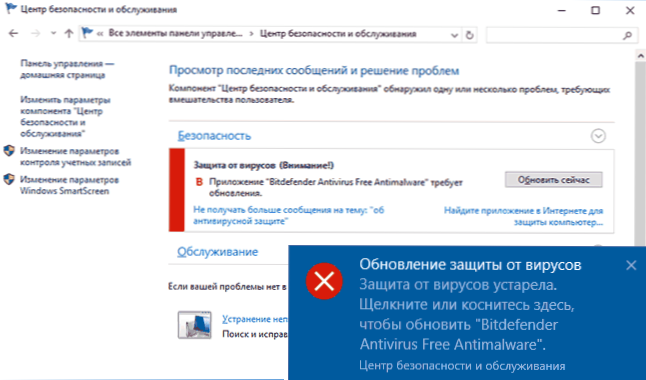
Videli boste zahtevo, ali naj zažene aplikacijo ProductionCenterFix.Exe Od Bitdefenderja. Odgovor "Da, zaupam založniku in želim zagnati to aplikacijo" (zagotavlja združljivost protivirusa z Windows 10).

Po tem ne boste videli nobenega novega okna (aplikacija bo narejena v ozadju), toda za konec namestitve boste morali računalnik znova zagnati (ponovno naloži, ne dokončanje dela: v sistemu Windows 10 je to pomembno pomembno ). Med ponovnim zagonom boste morali počakati nekaj časa, ko bodo sistemski parametri posodobljeni. Po ponovnem zagonu je bitdefender nameščen in pripravljen za delo.
Brezplačno izdajo protivirusne bitdefender lahko prenesete na svoji uradni strani https: // www.Bitdefender.Com/rešitve/brezplačno.Html
Uporaba brezplačnega antivirusnega bitdefenderja
Po namestitvi protivirusa deluje v ozadju in preveri vse predstavljene datoteke, sprva pa tudi podatke, ki so shranjeni na vaših diskih. Antivirusno okno lahko kadar koli odprete s pomočjo bližnjice na namizju (ali pa ga lahko odstranite od tam) ali z ikono BitDefender v polju obvestila.

Brezplačno okno BitDefender ne ponuja veliko funkcij: Obstajajo samo informacije o trenutnem statusu protivirusne zaščite, dostopu do nastavitev, pa tudi o možnosti preverjanja katere koli datoteke tako, da jo povlečete v okno protivirusne kontekstni meni s klikom na datoteko z desnim gumbom miške in izbiro "skeniranje z bitdefenderjem").
Nastavitve bitdefenderja tudi niso tiste, ki jih lahko zmedete:

- Zavihek za zaščito - za vklop in odklop protivirusne zaščite.
- Dogodki - seznam protivirusnih dogodkov (odkrivanje in izvedena dejanja).
- Karantena - karantenske datoteke.
- Izključitve - za dodajanje izjem protivirusa.
To je vse, kar lahko rečemo o uporabi tega antivirusa: na začetku pregleda sem opozoril, da bi bilo vse zelo preprosto.
OPOMBA: Prvih 10-30 minut po namestitvi lahko BitDefender rahlo "naloži" računalnik ali prenosnik, po katerem se uporaba sistemskih virov vrne v normalno stanje in ne naredi ventilatorjev niti mojega šibkega prenosnika, dodeljenega za eksperimente.

Dodatne informacije
Po namestitvi bitdefender Free Edition Antivirus onemogoči Windows 10 Defender, če pa greste na parametre (Win+I tipke) - Posodobitev in varnost - Windows Defender, lahko omogočite "omejeno periodično skeniranje".

Če je vključen, bo občasno, ko bo del Windows 10 vzdrževanje samodejno preveril sistem za viruse s pomočjo branilca ali pa boste videli predlog za izvedbo takšne revizije v obvestilih o sistemu.
Ali priporočam ta protivirusni? Da, priporočam (in v zadnjem letu me je v računalniku namestila na računalnik, brez komentarjev), če potrebujete zaščito, ki je boljša od vgrajenega -v sistemu Windows 10 protivirus Isto preprosto in "tiho". Morda ga zanima tudi: najboljši brezplačni antivirus.

